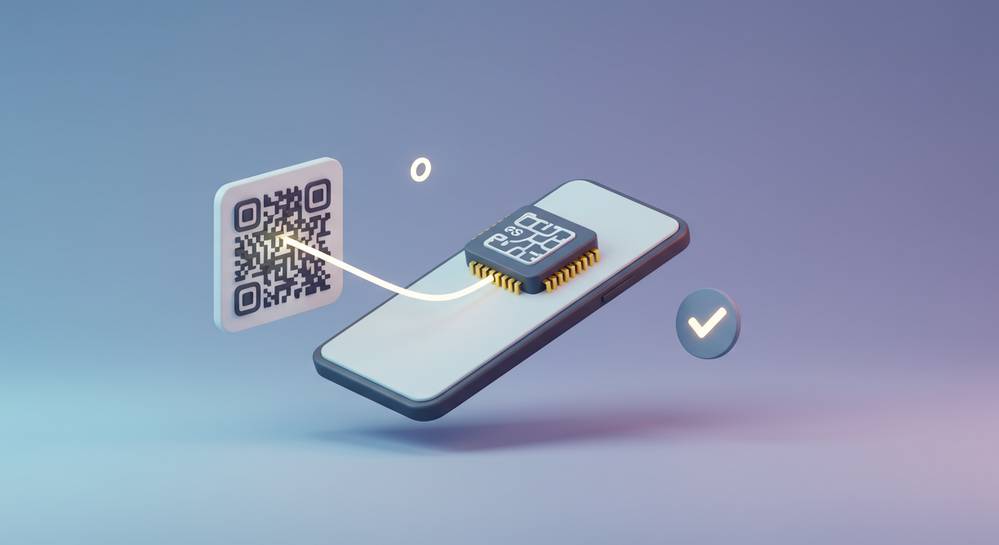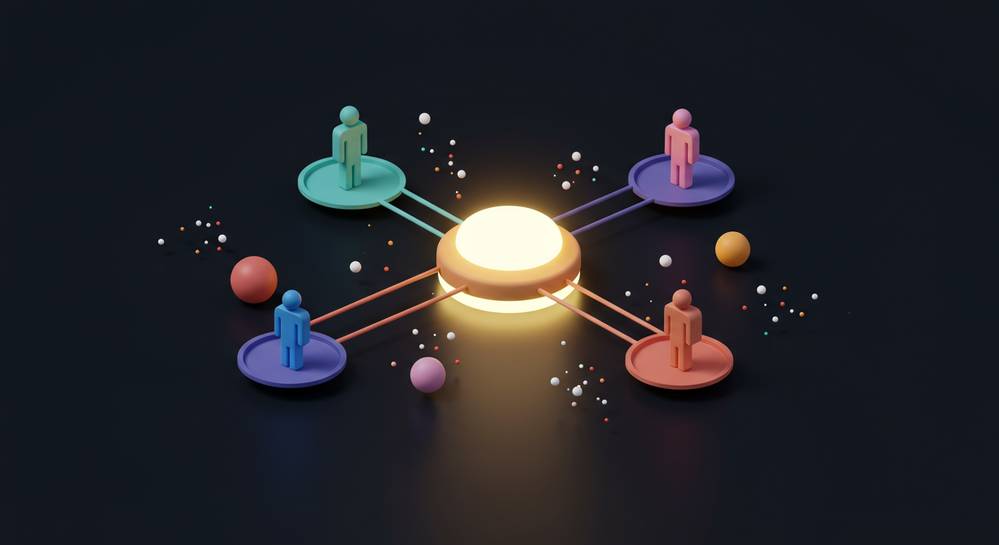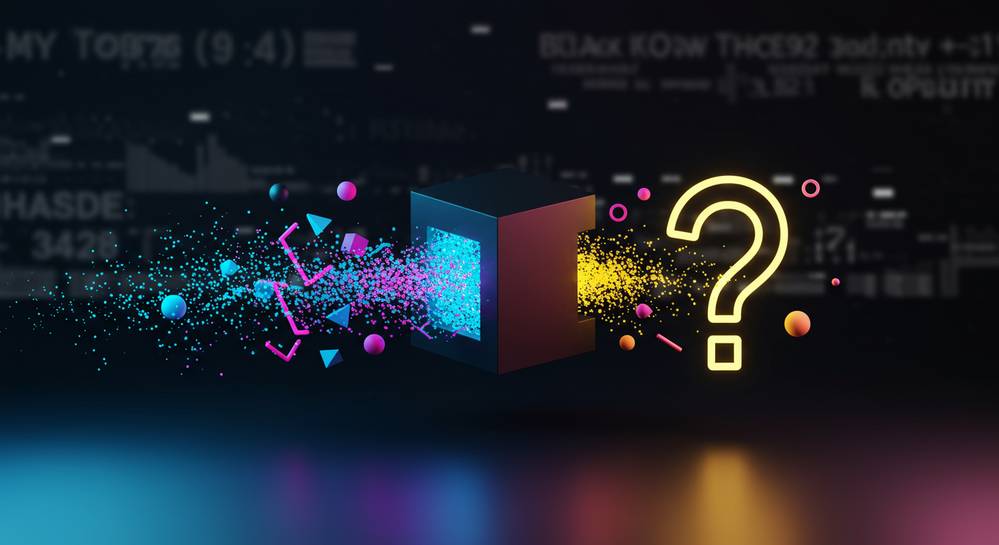Pin iPhone của bạn nhanh hết và hiệu năng giảm sút? Đây là dấu hiệu cho thấy đã đến lúc cần xem xét tình trạng pin. Việc kiểm tra độ chai pin iPhone không chỉ giúp bạn hiểu rõ sức khỏe thiết bị mà còn là cơ sở để quyết định có nên thay pin hay không. Bài viết này sẽ hướng dẫn bạn các cách thực hiện đơn giản và chính xác nhất.
Mục lục
Xem tình trạng pin trực tiếp trong cài đặt iPhone
Apple đã tích hợp sẵn một công cụ mạnh mẽ để người dùng tự đánh giá sức khỏe pin ngay trên thiết bị. Đây là phương pháp chính thống và đáng tin cậy nhất để bắt đầu. Bạn chỉ cần vào Cài đặt (Settings), chọn mục Pin (Battery), sau đó nhấn vào Tình trạng pin & Sạc (Battery Health & Charging). Tại đây, hai chỉ số quan trọng sẽ cho bạn biết mọi điều cần thiết về tuổi thọ pin.
Hiểu đúng về dung lượng tối đa của pin
Dung lượng tối đa là thước đo sức khỏe pin so với khi còn mới, được tính bằng phần trăm. Một viên pin mới có dung lượng 100% và sẽ giảm dần qua các chu kỳ sạc do lão hóa hóa học. Theo Apple, pin iPhone được thiết kế để giữ lại 80% dung lượng sau 500 chu kỳ sạc đầy. Con số này là yếu tố cốt lõi khi bạn tìm hiểu cách chọn mua đồ công nghệ và đánh giá độ bền của thiết bị.
Dung lượng hiệu năng đỉnh và ý nghĩa
Mục này cho biết pin có còn đủ sức cung cấp năng lượng cho các tác vụ nặng hay không. Khi pin còn tốt, máy sẽ báo đang hỗ trợ hiệu năng đỉnh thông thường. Nếu pin đã chai, hiệu năng có thể bị giới hạn để ngăn máy tắt nguồn đột ngột. Đây là một cơ chế bảo vệ thông minh của hệ điều hành, đảm bảo trải nghiệm người dùng ổn định nhất có thể.
Hiểu đúng các thông báo về hiệu năng pin
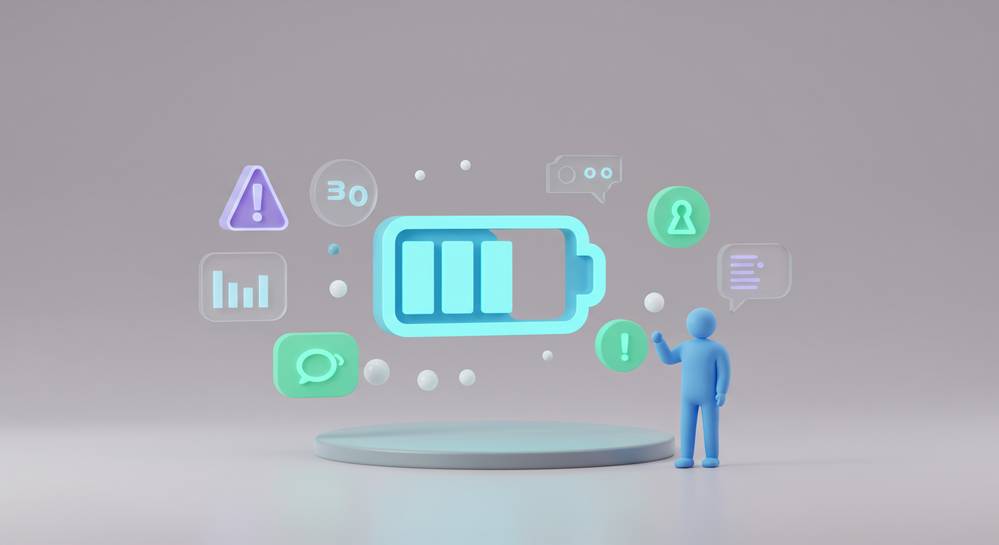
Bên cạnh các con số, hệ điều hành iOS còn cung cấp những thông báo trạng thái cụ thể. Việc đọc hiểu chúng rất quan trọng để biết chính xác tình trạng thực tế của thiết bị. Mỗi thông báo mang một ý nghĩa riêng, giúp bạn đưa ra quyết định phù hợp, từ việc tiếp tục sử dụng đến lúc cần phải thay pin để đảm bảo trải nghiệm tốt nhất.
Dưới đây là các thông báo phổ biến nhất bạn có thể gặp:
- Hiệu năng đỉnh thông thường: Đây là trạng thái lý tưởng. Pin của bạn đang hoạt động tốt và chưa có bất kỳ sự điều chỉnh hiệu năng nào được áp dụng.
- iPhone đã bị tắt đột ngột: Thông báo này xuất hiện sau khi máy sập nguồn do pin yếu không đủ sức. Tính năng quản lý hiệu năng sẽ tự động bật để ngăn chặn tái diễn.
- Tình trạng pin không thể xác định: Lỗi này thường xảy ra nếu pin được thay thế không đúng cách hoặc là linh kiện không chính hãng, khiến hệ thống không đọc được dữ liệu.
- Tình trạng pin đã giảm sút đáng kể: Đây là cảnh báo rõ ràng khi dung lượng pin xuống dưới 80%. Apple khuyến nghị bạn nên thay pin để khôi phục hiệu năng tối đa.
Sử dụng phần mềm bên thứ ba để kiểm tra chuyên sâu

Để có cái nhìn chi tiết hơn, vượt ra ngoài thông tin cơ bản của iOS, các phần mềm bên thứ ba là lựa chọn lý tưởng. Những công cụ này cung cấp các chỉ số chuyên sâu như số chu kỳ sạc (Cycle Count), nhiệt độ pin, hay dung lượng thiết kế so với dung lượng thực tế. Đây là những dữ liệu quý giá giúp bạn đánh giá chính xác mức độ lão hóa của pin.
Dùng 3uTools trên máy tính Windows
3uTools là một công cụ quản lý iPhone toàn diện và phổ biến cho người dùng Windows. Bạn chỉ cần kết nối thiết bị với máy tính đã cài đặt phần mềm. Ngay lập tức, các thông tin quan trọng như Số lần sạc (Charge Times) và Tuổi thọ pin (Battery Life) sẽ được hiển thị rõ ràng trên giao diện chính, giúp bạn nắm bắt tình hình nhanh chóng.
Kiểm tra với CoconutBattery trên macOS
Đối với người dùng macOS, CoconutBattery là một ứng dụng gọn nhẹ và chuyên dụng. Sau khi kết nối iPhone, ứng dụng sẽ cung cấp các thông số chi tiết:
- Dung lượng thiết kế (Design Capacity): Mức dung lượng pin ban đầu từ nhà sản xuất.
- Dung lượng sạc đầy (Full Charge Capacity): Dung lượng tối đa thực tế mà pin có thể nạp được ở hiện tại.
- Số chu kỳ sạc (Cycle Count): Số lần pin đã hoàn thành một chu kỳ sạc đầy 100%.
Trong đó, chỉ số Cycle Count là yếu tố quan trọng nhất giúp bạn đánh giá chính xác mức độ chai của viên pin.
Khi nào bạn nên thay pin cho iPhone
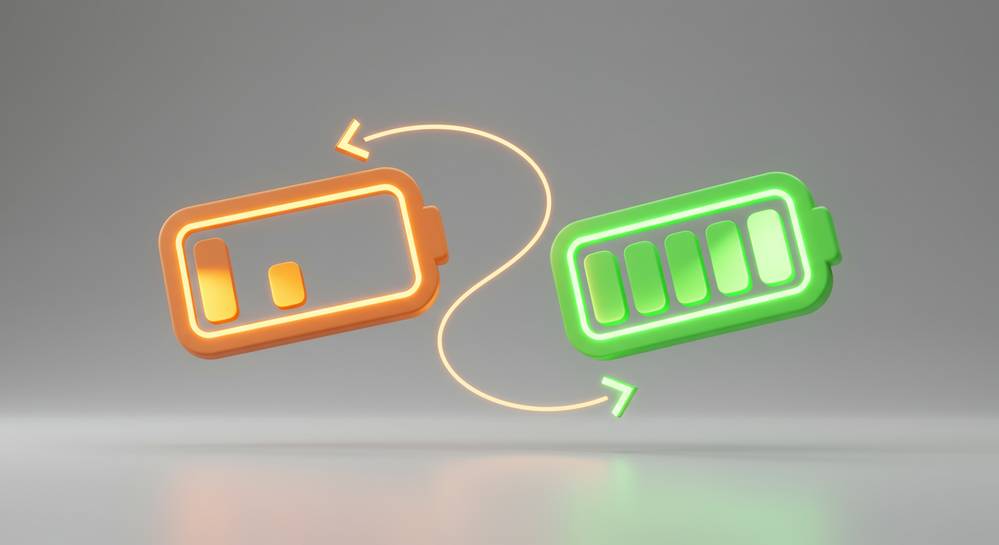
Biết khi nào cần hành động cũng quan trọng như việc kiểm tra tình trạng pin. Thay pin đúng thời điểm không chỉ cải thiện thời gian sử dụng mà còn khôi phục hiệu năng vốn có của thiết bị. Dưới đây là những dấu hiệu rõ ràng cho thấy đã đến lúc bạn cần một viên pin mới.
- Dung lượng tối đa dưới 80 phần trăm: Đây là ngưỡng khuyến nghị chính thức từ Apple. Khi pin xuống dưới mức này, thời gian sử dụng giảm rõ rệt và máy có thể bị giới hạn hiệu năng để bảo vệ linh kiện.
- Máy thường xuyên tắt nguồn đột ngột: Nếu thiết bị hay sập nguồn dù vẫn còn 20-30% pin, đây là dấu hiệu rõ nhất cho thấy pin không còn cung cấp năng lượng ổn định.
- Hiệu năng giảm sút rõ rệt: Các ứng dụng khởi động chậm hơn, thao tác cuộn và chuyển cảnh không còn mượt mà. Máy cũng có thể nóng lên nhanh hơn bình thường khi thực hiện các tác vụ đơn giản.
- Pin bị phồng vật lý: Đây là trường hợp nguy hiểm. Nếu bạn thấy màn hình bị kênh lên hoặc vỏ máy biến dạng, hãy ngừng sử dụng ngay. Mang máy đến trung tâm sửa chữa uy tín để thay pin, tránh nguy cơ cháy nổ.
Việc kiểm tra tình trạng pin iPhone định kỳ là một thói quen quan trọng giúp bạn duy trì hiệu suất tốt nhất cho thiết bị. Dù sử dụng công cụ có sẵn hay phần mềm chuyên dụng, bạn đều có thể nắm rõ sức khỏe của pin và đưa ra quyết định thay thế kịp thời. Để cập nhật thêm nhiều thủ thuật công nghệ hữu ích, hãy theo dõi Blog Công Nghệ 24h nhé.